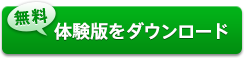概要
忘れたWindows XPログインパスワードを解析する方法をいくつ紹介します。
ソフトを使わずにパスワードを解除
管理者としてログインして、パスワードを変更/削除します。
方法2:
XPを起動後、「F8」キーを押し続ける、パソコンをセーフモードから起動します。セーフモードでパスワードを変更/削除します。
方法3:
システムを再インストールします。この方法はパソコンのデータを全部無くします。このデメリットがあるので注意が必要です。
上の方法は解除できない、もしくはパソコンのデータをなくしては困る場合、次の方法を参照してください。
Windowsパスワード解析ソフトRenee PassNow(おすすめ)
Windows XP パスワード解析するには?

多機能 パスワードリセット、データ移行、データ復旧、管理者アカウント作成、データ抹消など複数の実用的な機能が搭載。
汎用性高いノートPC、デスクトップ、Surface対応。NEC,Dell,富士通,東芝,Lenovo,SONY,ASUS,Acer,IBM, パナソニック対応
動作環境 Windows 10, 8.1, 8, 7, Vista and XP (32bit/64bit) で実行可能。
操作簡単 日本語インタフェースがあり、分かりやすく、サポートも提供。
無料体験可能 無料体験版で問題解決できるか確認可能。
多機能 パスワード削除、データ移行、管理者作成、データ抹消。
汎用性高い ノートパソコンもデスクトップも対応。
無料体験可能 無料体験版で問題解決できるか確認可能。

ステップ1:Renee PassNowを無料ダウンロードして、PCにインストールします。
別のコンピューターにソフトウェアをダウンロードしてインストールします。ソフトを実行し、ISOファイルのタイプを選択します。新しい機種は、×64を選択し、古い機種は×86を選択し、「ダウンロード」ボタンをクリックし、ISOファイルをダウンロードします。

ステップ2:Live USB(またはLive CD/DVD)を作成します。
USB / CD(容量200MB以上)を挿入して、「USBを作成」または「CDを作成」を選択し、作成が完了するまで待ちます。 次に、データ転送したいコンピューターにUSB / CDを挿入します。

ステップ3:PCをLive USBから起動するため、BIOSの設定を行います。
1、まず、Live USB(またはLive CD/DVD)をPCに挿入します。


2、PCのBIOS画面に入ります。
電源を入れたらすぐに「F2」キーを押すと、BIOS画面になります。 ただし、パソコンによって押すボタンが違うので、Windowsが起動してしまう場合は、色々なボタンを押して試してみてください。もしくは次の方法を参照して下さい。

- CD/DVDから起動する場合、「CD-ROM Dirve」項目を一番目にします。
- USBメモリから起動する場合、「USB」/「Removable Device」のような項目を一番目にします。


ステップ4:Live USB から起動したら、「PassNow」を選択します。

Windowsバージョンをクリックし、「選択」ボタンをクリックします。

ステップ5:忘れたパスワードを解析します。
- ユーザーアカウントをクリックし、「パスワードを削除」ボタンをクリックします。
- または「アカウントを作成」ボタンをクリックして、新しいアカウントを作成して、それでログオンします。
- 無効な管理者アカウント(Administrator)をクリックし、「有効化」ボタンをクリックし、管理者ユーザーを有効にして、管理者としてログオンする方法もあります。
- 無効にしたいユーザーをクリックし、「無効化」ボタンをクリックすると、アカウントは無効になります。

Windowsパスワード解析ソフトOphcrack
ステップ1:Ophcrackのウェブサイトを開きます。
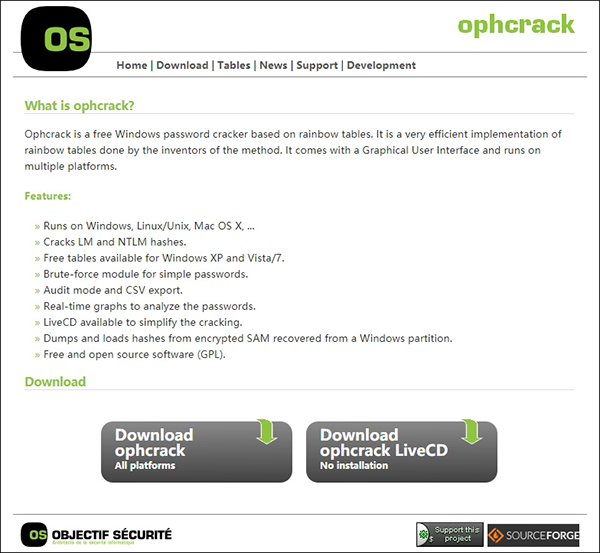
ステップ2:「Ophcrack XP LiveCD」を選択します。
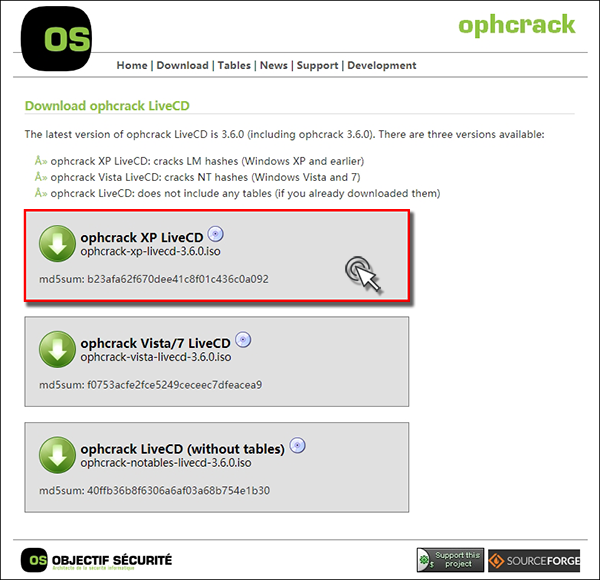
ステップ3:「Ophcrack LiveCD ISO」ファイルをCDに焼く、或いはUSBフラッシュドライブにコピーします。これで、起動ツールが作成されます。
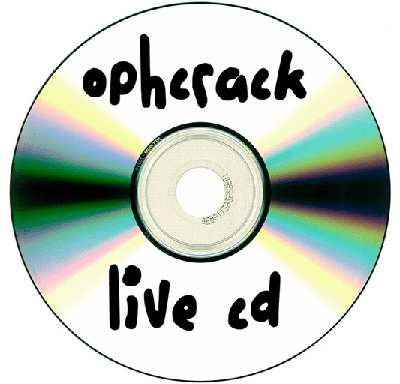
ステップ4:準備されたCD/ USBをコンピュータに挿入し、BIOSにCD/USBの優先起動順位を一番に設定します。

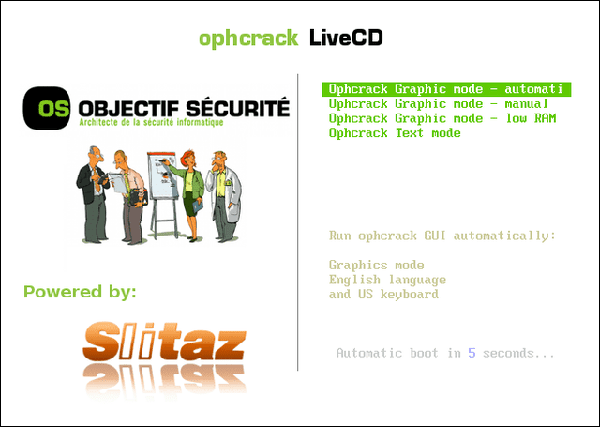
ステップ5:パスワードを解析完了まで待ちます。
完了後、「NT Pwd」列にユーザーアカウントのパスワードが表示されます。そのパスワードをメモしてください。
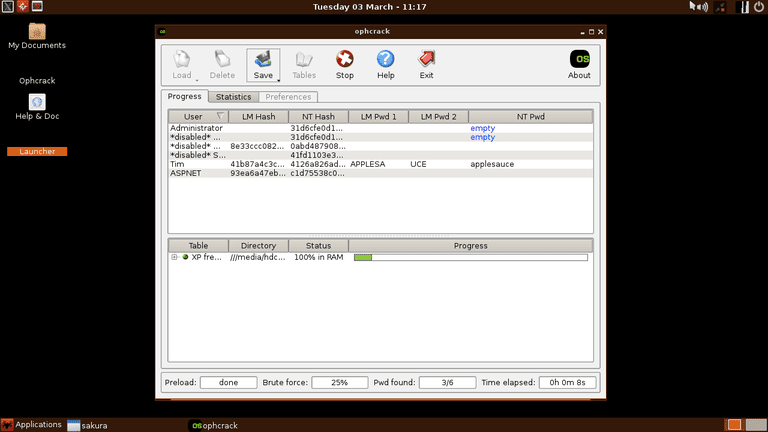
ステップ6:起動ツールを取り出す後、コンピュータを再起動し、メモしたパスワードを入力し、WindowsXPにログインします。
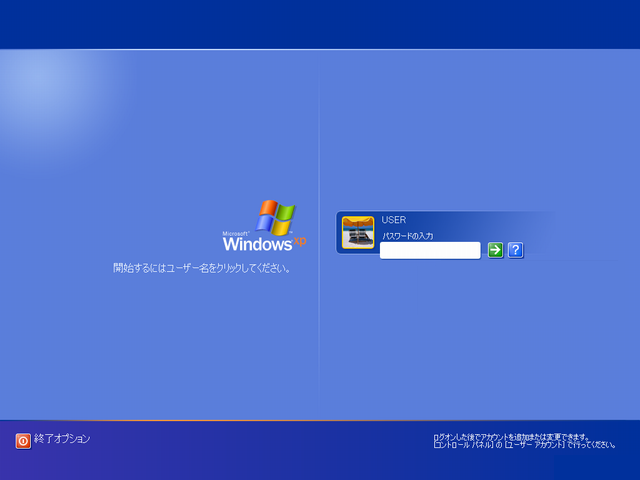
関連記事 :
Windows管理者権限パスワード解析ソフトRenee PassNowを使ってみた!
2020-10-23
Ayu : Windows管理者権限のアカウントパスワードを忘れた場合、Windowsパスワード解析ソフトRenee PassNowを利用す...
製品に関するご意見・ご質問・ご要望はお気軽に こちらまでお問い合わせください。>>